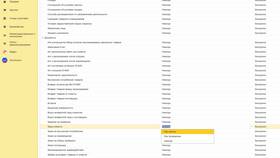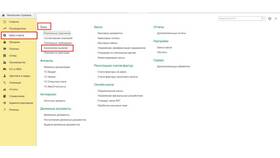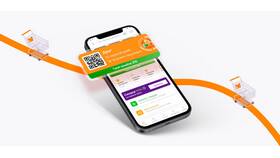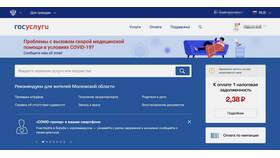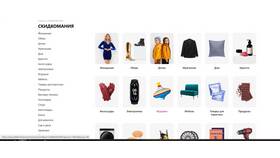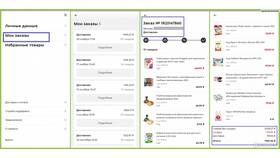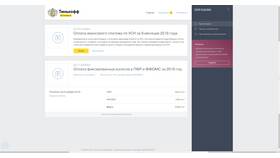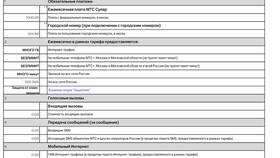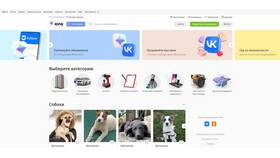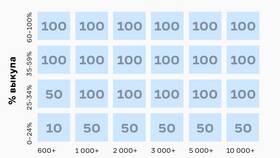Просмотр истории документа позволяет отследить все изменения, внесенные в файл. Рассмотрим методы просмотра истории для различных типов документов и платформ.
Содержание
Просмотр истории в офисных приложениях
| Программа | Способ просмотра |
| Microsoft Word | Вкладка "Рецензирование" → "Запись исправлений" |
| Google Docs | Файл → История версий → Просмотреть историю версий |
| LibreOffice | Правка → Изменения → Записать/показать |
Просмотр истории в системах контроля версий
Для Git
- Откройте терминал в папке проекта
- Введите команду: git log -- filename
- Для подробной информации: git show [commit_hash]
Для SVN
- Команда: svn log [путь_к_файлу]
- Просмотр изменений: svn diff -r [rev1]:[rev2] [путь]
История документов в облачных хранилищах
| Сервис | Действия |
| Google Drive | ПКМ на файле → Управление версиями |
| Dropbox | ПКМ на файле → История версий |
| OneDrive | Выбрать файл → История версий |
Просмотр истории PDF документов
- Adobe Acrobat: Файл → Свойства → Вкладка "Описание"
- PDF-XChange Editor: Документ → Свойства документа → История
- Онлайн-сервисы анализа метаданных PDF
История изменений в базах данных
- Для SQL Server: Использовать системные таблицы sys.dm_tran_version_store
- Для MySQL: Активировать бинарное логирование (binary logging)
- Для Oracle: Использовать Flashback Query
Просмотр истории в корпоративных системах
- Системы электронного документооборота (СЭД)
- CRM-системы (журнал изменений объектов)
- ERP-системы (аудит изменений документов)
Восстановление предыдущих версий
- Windows: Свойства файла → Предыдущие версии
- macOS: Time Machine → Выбрать дату
- Linux: Использование команд восстановления из бэкапов